Démarrage rapide : Utiliser Synapse Studio pour surveiller vos pools Data Explorer (préversion)
Avec Azure Synapse Analytics, vous pouvez utiliser Data Explorer pour exécuter des requêtes, des tableaux de bord et plus d’informations sur les pools Data Explorer dans votre espace de travail.
Cet article explique comment surveiller vos pools Data Explorer, ce qui vous permet de garder un œil sur leur état, notamment le nombre de vCores utilisés par les différents utilisateurs de l’espace de travail.
Accéder à la liste des pools Data Explorer
Pour afficher la liste des pools Data Explorer dans votre espace de travail, commencez par ouvrir Synapse Studio, puis sélectionnez votre espace de travail.
Une fois que vous avez ouvert votre espace de travail, sélectionnez la section Monitor sur la gauche.

Sélectionnez Pools Data Explorer pour afficher la liste des pools Data Explorer.
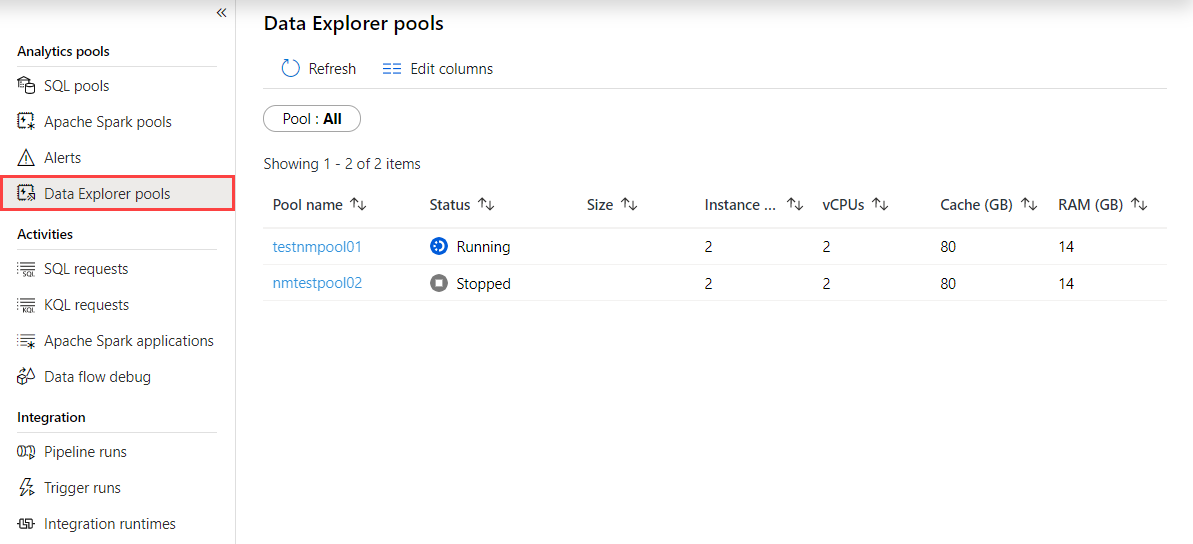
Filtrer vos pools Data Explorer
Vous pouvez filtrer la liste des pools Data Explorer pour retenir ceux qui vous intéressent. Les filtres en haut de l’écran vous permettent de spécifier un champ sur lequel filtrer.
Par exemple, vous pouvez filtrer l’affichage pour voir uniquement les pools Data Explorer contenant le nom « test » :
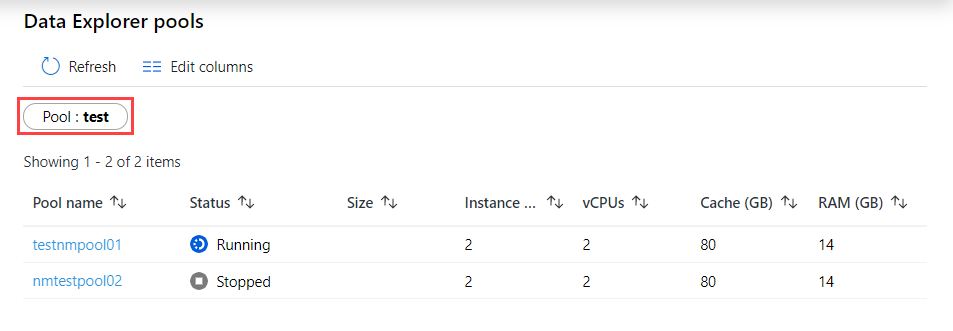
Afficher les détails d’un pool Data Explorer spécifique
Pour afficher les détails relatifs à l’un de vos pools Data Explorer, sélectionnez le pool Data Explorer pour afficher les détails.
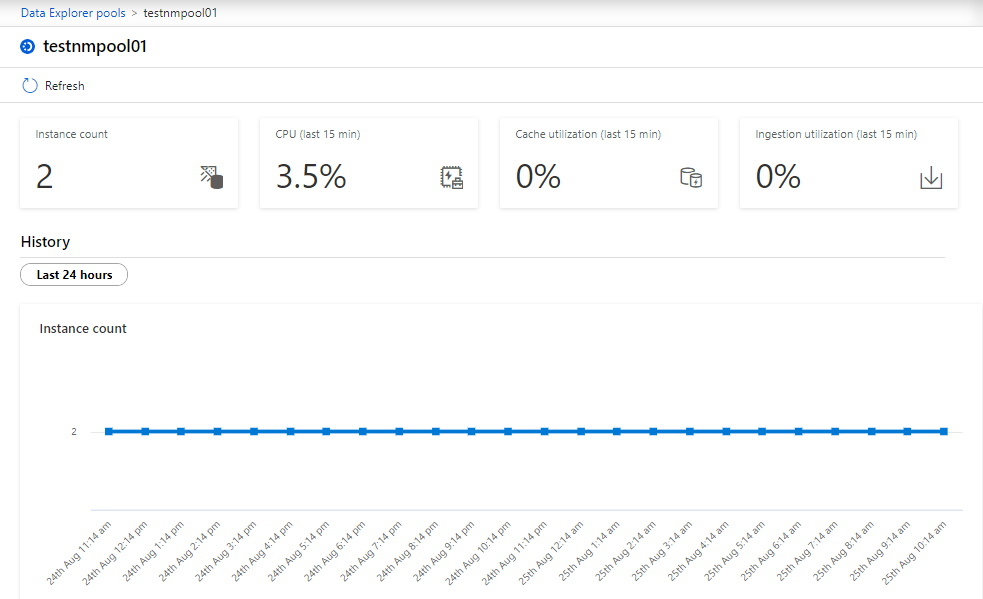
Commentaires
Bientôt disponible : Tout au long de 2024, nous allons supprimer progressivement GitHub Issues comme mécanisme de commentaires pour le contenu et le remplacer par un nouveau système de commentaires. Pour plus d’informations, consultez https://aka.ms/ContentUserFeedback.
Envoyer et afficher des commentaires pour